
原始圖片
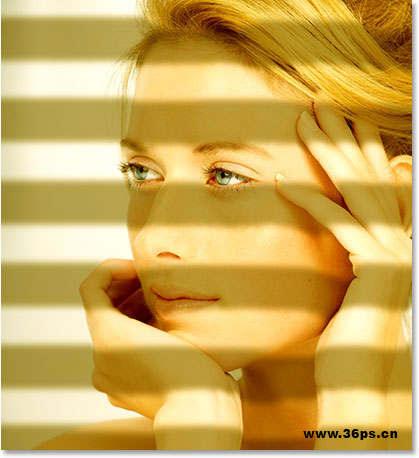
效果圖片
下面開始制作。
1、首先打開原始圖片。點(diǎn)擊圖像----模式---lab模式。將圖像轉(zhuǎn)換成lab模式。
2、點(diǎn)擊圖層面板的通道按鈕。進(jìn)入通道選項(xiàng),點(diǎn)擊“明度”通道
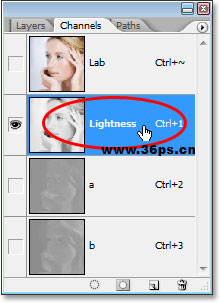
點(diǎn)擊明度通道后的效果:

3、復(fù)制明度通道。右鍵點(diǎn)擊明度通道,選擇復(fù)制通道。
看到本信息,說明該文章來源于網(wǎng)頁設(shè)計www.webjx.com,如果文章不完整請到網(wǎng)頁設(shè)計webjx.com瀏覽!
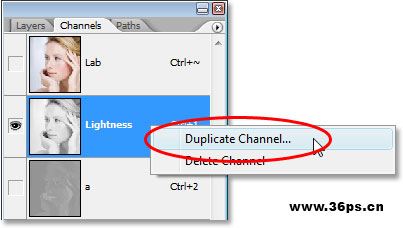
確定復(fù)制,記得選擇文檔處新建:

確定后,你的通道將只剩下一個alpha通道了!
下面對這張黑色的圖片進(jìn)行操作!
|||
4、使用色階調(diào)節(jié)復(fù)制的通道的對比度。點(diǎn)擊圖像菜單----調(diào)整---色階,設(shè)置如下:

確定后看到如下效果:

5、我們的目的是讓陰影照射到mm臉上并順著臉部凹凸處產(chǎn)生彎曲效果。但背景應(yīng)該沒有凹凸變化。所以下面我們把背景變成統(tǒng)一的白色。
看到本信息,說明該文章來源于網(wǎng)頁設(shè)計www.webjx.com,如果文章不完整請到網(wǎng)頁設(shè)計webjx.com瀏覽!
先用鋼筆工具將mm選區(qū)勾選出來。然后反選。

為背景填充白色。
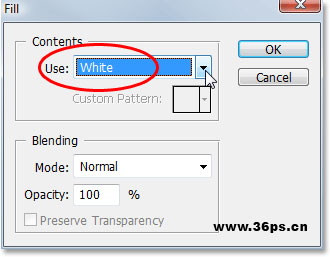
填充后的效果:

6、取消選區(qū)。為通道添加高斯模糊。
本文由網(wǎng)頁設(shè)計(webjx.com)發(fā)布!轉(zhuǎn)載和采集的話請不要去掉!謝謝。
濾鏡---模糊---高斯模糊,設(shè)置4像素的高斯模糊。
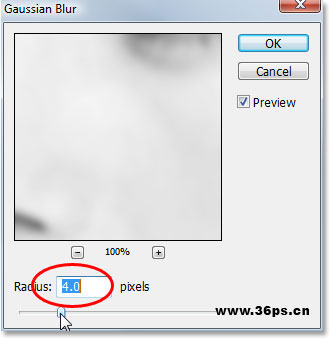
執(zhí)行后效果如下:

7、將這張圖片保存為psd文件,取名lab模式。
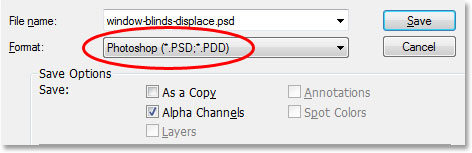
|||
8、下面回到圖層面板,將圖片轉(zhuǎn)回到rgb模式。
點(diǎn)擊圖像----模式----rgb顏色。

這時候你會發(fā)現(xiàn)通道面板的“明度”通道等已經(jīng)改變?yōu)閞gb的通道了:
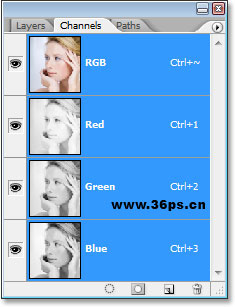
9、回到原圖。使用矩形選區(qū)工具,開始畫陰影了!
按照現(xiàn)代窗簾的陰影投射效果,在mm臉部畫上選區(qū),記得新建一個圖層哦!

10、畫好填充黑色。

11、繼續(xù)畫下面的,可以在同一個圖層上進(jìn)行動作。
看到本信息說明該文是通過網(wǎng)頁教學(xué)(webjx.com)整理發(fā)布的,請不要刪掉!
直接復(fù)制上面的線條也可以~~~
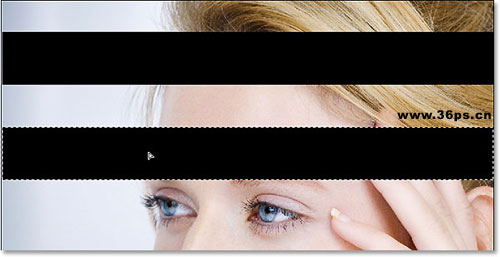
12、完全畫好后的效果:

如果你是在一個圖層上畫的,你的圖層應(yīng)該是這樣的:
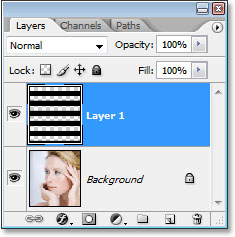
如果你分了n個圖層畫黑線條(或者復(fù)制了n個圖層的話),請將黑線條圖層全部合并起來!
|||
13、為陰影設(shè)置高斯模糊,濾鏡---模糊---高斯模糊,設(shè)置9.1像素的高斯模糊。
效果如下:

14、執(zhí)行濾鏡---扭曲----置換
看到此信息請您諒解!webjx.com為了防采集加上的!請到網(wǎng)頁設(shè)計瀏覽更多信息。
水平設(shè)置為0,垂直設(shè)置為20。點(diǎn)擊確定。
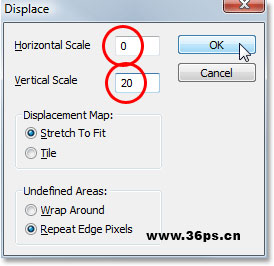
確定后,會彈出一個新的選擇窗口,這時候選擇我們剛才保存的lab模式的psd文件
確定后的效果:
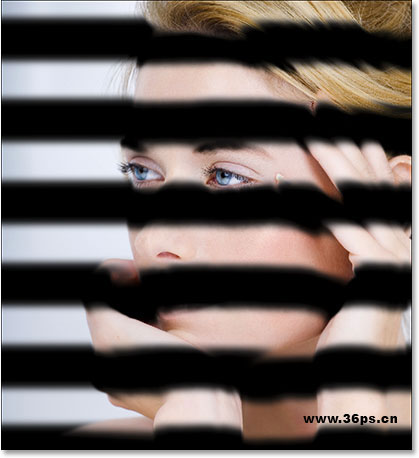
15、降低陰影圖層的不透明度為40%左右。

16、點(diǎn)擊圖層面板下面的新建調(diào)整圖層按鈕,選擇色彩平衡。
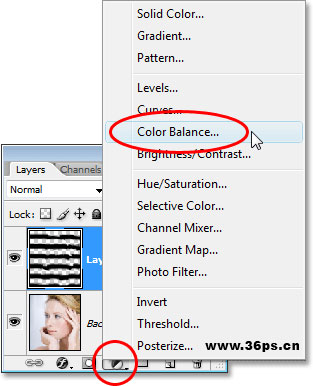
設(shè)置如下:
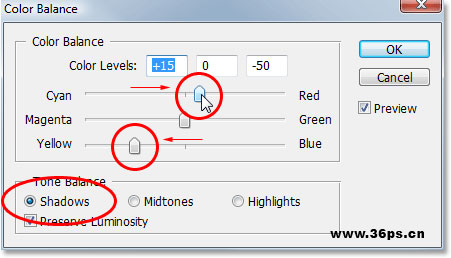
最終效果就好了~~~~
提示:為了更清晰的看到效果,陰影的線條你可以畫的細(xì)一點(diǎn),多一點(diǎn)。
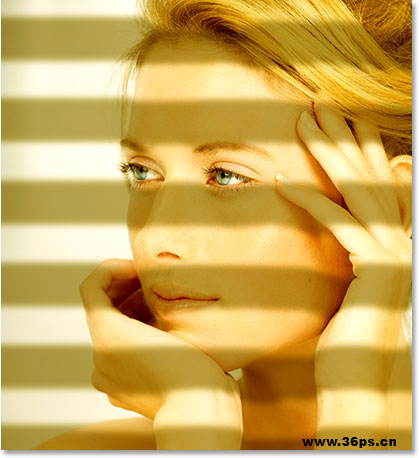
新聞熱點(diǎn)
疑難解答